Seguramente ya tengas instalado el código de Google Analytics en tu página web, pero si no, en el artículo de hoy y gracias a la colaboración de Ramón Peris, te lo explica en menos de un minuto. No te sientas intimidado, es una herramienta pensada para que la utilice todo el mundo.
Google Analytics es una herramienta muy útil y completa para entender el comportamiento de tus usuarios, aumentar el tráfico web, diseñar una estrategia con metas definidas, ver qué falla en esta y poder reorientarla con datos en tiempo real para detectar los cambios conforme se ejecutan.
Setup de la cuenta en Google Analytics
Registrate en Google Analytics rellenando estos sencillos campos y en seguida tendrás tu código. Es importante que escojas bien tu sector, luego se configurarán los objetivos predeterminados de acuerdo a esta elección, y tu zona horaria, ya que marcará cuando empieza el día para Analytics.
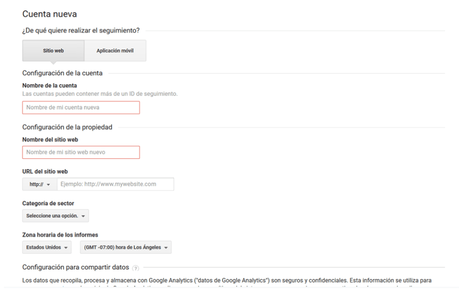
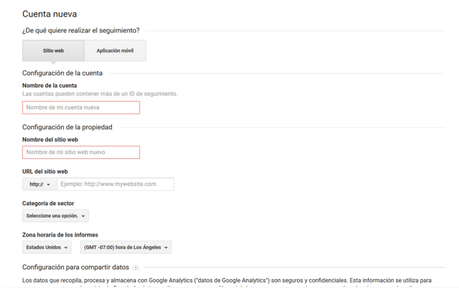
Es importante que le des a compartir datos con Google, no te preocupes porque estos datos no se van a filtrar y estarán desligados de tu identidad cuando se compartan. Estas opciones te ayudarán a recibir tips en marketing, ayuda del soporte técnico y hacer comparativas con datos de otras webs del tu mismo sector para que puedas ponderar tus progresos.
Una vez hayas aceptado los términos y condiciones, Google te proporcionará un código HTML para insertar en el apartado “<head>” de tu web y un ID de seguimiento. Si no te gusta trastear mucho con estas cosas, lo mejor será que te descargues un plugin para tu CMS como Google Analytics by Yoast o Better Google Analytics.
Rompiendo mano en Google Analytics con la Demo
Si quieres empezar probando cosas en Google Analytics pero no te atreves a utilizar la cuenta de tu web, Google proporciona una cuenta de demostración para que veas como funciona y puedas probar cosas sin temor a que ocurra algo que no sepas arreglar.
Además, esta demo te mostrará los datos de una web 100% operativa, la Google Merchandise Store, ya que Analytics no registra datos de tu web hasta que no lo instalas. En este caso, la Demo te proporcionará un esbozo de lo que será en un futuro la página Analytics de tu empresa.
Siguiendo el Customer Journey con Objetivos de Google Analytics
Las funcionalidades que te ofrece el Panel de Control de Google Analytics están muy bien, pero para sacar mayor rendimiento sin complicarse demasiado en cosas especialmente técnicas vamos a necesitar añadir objetivos. También puedes utilizar los análisis de cohortes para analizar el comportamiento de tus usuarios.
Los objetivos son una característica que te permite hacer tracking de comportamientos de tus usuarios los cuales te interesa medir.
Por ejemplo: que se registren en un formulario, que te dejen un correo electrónico de contacto, que compren un producto, que se descarguen un archivo o que compartan un post en redes sociales.
Es importante que los objetivos que definas sean realistas y estén alineadas con las de tu negocio.
Te explico cómo se hace:
Primero ve al icono de administración en la parte inferior izquierda de la pantalla. En el apartado Vista, selecciona objetivos. Ahora, dale al botón grande rojo nuevo objetivo. Deberás ver algo como esto.
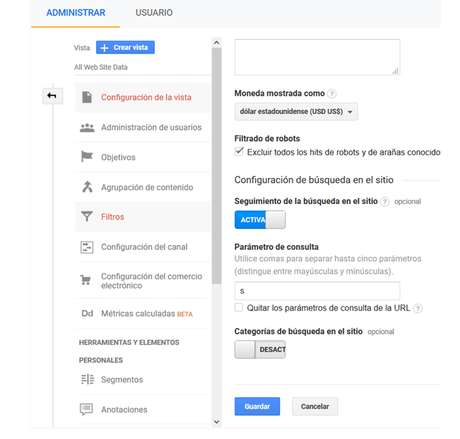
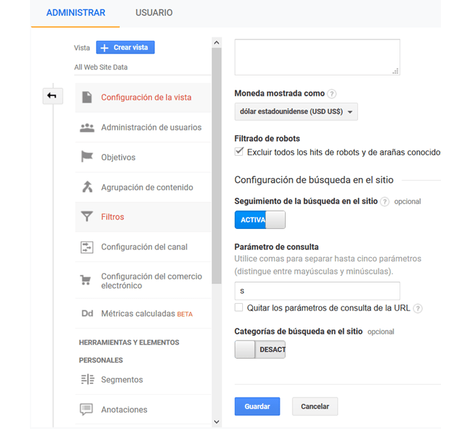
Una vez seleccionada la opción que más se ajuste a tus necesidades, en la descripción del objetivo deberás seleccionar el tipo de objetivo que deseas. Si quieres crear una serie de pasos o “funnel” que determinen el proceso del customer journey en el que se encuentra nuestro consumidor, selecciona Destino. Esto hará tracking de una página específica que haya cargado el usuario. Con una secuencia bien configurada, podrás descubrir qué usuarios siguen el customer journey que has diseñado, y si no lo hacen, por donde se quedan.
En el apartado Información del Objetivo, selecciona “Expresión regular” para cualquier página que contenga una serie de palabras en la url. Por ejemplo. /ordercompleted\.html
Así, toda url de tu web que contenga esa expresión será señalada. Si en cambio deseas que solo destaque una web específica, entonces selecciona “igual a”.
Si activas la opción “Embudo de conversión” (funnel), podrás hacer el seguimiento del customer journey, añadiendo cada una de las webs por las que pasa tu usuario a lo largo del recorrido.
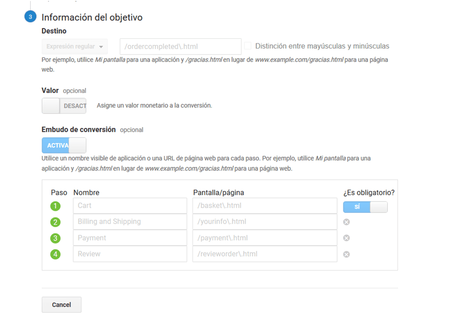
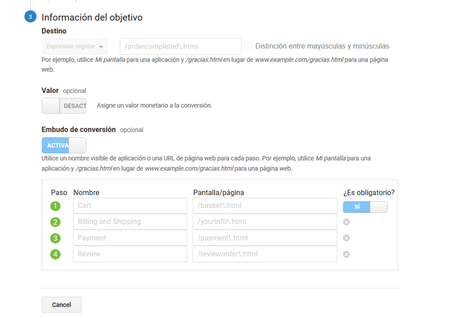
A partir de aquí, en el apartado Conversiones del panel izquierdo de Google Analytics contará cada conversión que hayas configurado, y en el apartado “Funnel” o Embudo multicanal podrás seguir el proceso de forma pormenorizada.
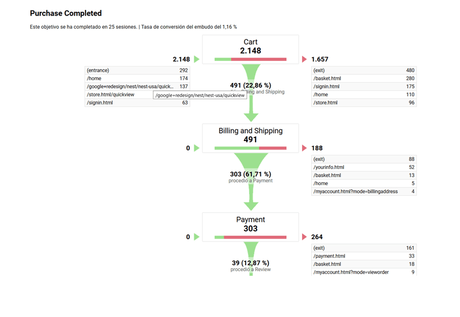
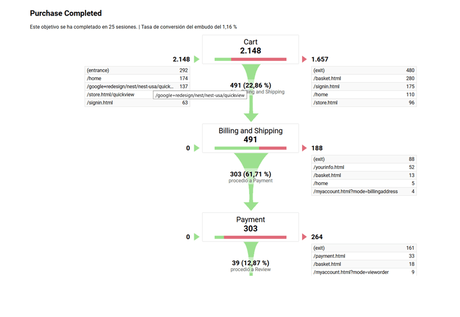
Facilítale a tu público aquello que busca
Si tu público no encuentra algo en tu página web a primera vista, pueden usar el buscador interno para encontrarlo. Google Analytics tiene esto en cuenta y te ayuda a recoger la información del buscador de tu página web de forma automática.
Para conseguirlo, tendremos que entrar de nuevo al panel Administrar > Configuracion de la vista y hacemos scroll hasta Seguimiento de la búsqueda en el sitio, le damos a Activar, y en Parámetro de consulta añadimos la forma en la que nuestra web muestra las consultas en la URL.
Por ejemplo, en WordPress suele ser con una “q” o una “s”, otros usan “query”, “search”, “searchword”, “searchquery”, “consulta”.
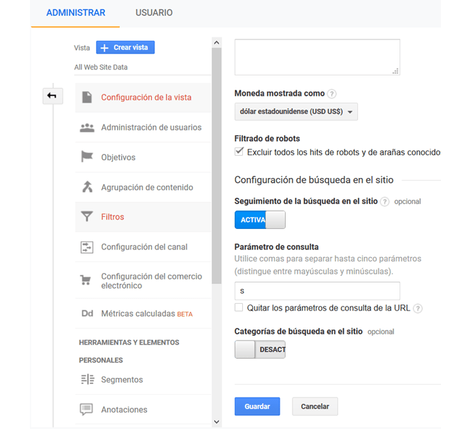
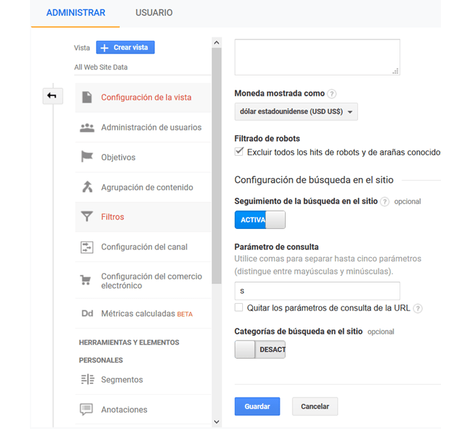
En nuestro caso es “s”, así que añadimos eso. Y ya estará. Los resultados se encuentra en el apartado Comportamiento > Búsquedas en el sitio > Términos de búsqueda.
¿Por qué es útil esta información? Los usuarios que buscan en tu página web son usuarios que quieren tu contenido explícitamente, si no, buscarían en Google. Lo que ocurre, es que no lo encuentra a primera vista.
Mira en este apartado si hay algo que muchos de tus usuarios necesitan buscar y colócalo en un punto destacado de tu página web. Recuerda, cuanto más fácil se lo pongas, más conversiones tendrás.
Entiende el Customer Journey con Flujo de Comportamiento
Uno de los apartados visualmente mejor desarrollados de Google Analytics es el que se encuentra en Comportamientos > Informe de flujo de comportamiento.
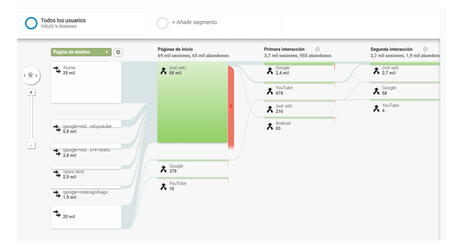
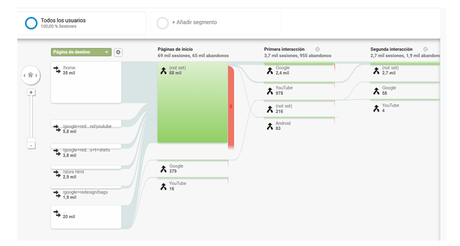
Por ejemplo: en lado izquierdo de la captura podemos ver las páginas de destinos o “landing pages”, que son las páginas a las que llegan los usuarios.
La diferencia fundamental entre página de destino y página de inicio es que a la página de destino la determina el link que hemos pinchado para llegar (por ejemplo, en casos de links de referidos, se mostrarán con una cadena URL más larga indicándolo). En cambio, la página de inicio la determina el software de nuestra web, y es allá donde, de acuerdo al link de destino, la redireccionará hacia donde esté configurado para hacerlo.
¿Hasta donde llegan los usuarios que “cotillean” nuestra web? La página de Flujo de Comportamiento registra cada sesión de los usuarios y la pormenoriza, así podemos ver decenas de interacciones encadenadas en caso de que un usuario nuestro haya sido tan persistente.
¿Qué comportamiento tienen los usuarios? ¿En qué parte del proceso caen? ¿Cómo puedo mejorar mi web para conseguir más conversiones? Estas son las preguntas que has de hacerte para conseguir mejorar el tráfico de tu web. Google tiene en cuenta, entre otras cosas, la duración de las sesiones de nuestros visitantes a la hora de ordenar sus resultados de búsqueda. Y Analytics te proporciona los datos para pulir los cantos de tu página.
¿A qué esperas? ¡Instala Analytics en tu página y empieza a entender a tu público!
Autor del post: Ramón Peris
Especialista en Inbound Marketing y SEO.
Si te ha resultado útil, no dudes en compartirlo en tus Redes Sociales. Gracias.
TwittearPin1Compartir23 Compartir
